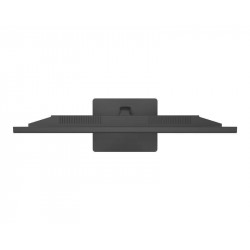* Povrat robe 15 dana
* Dostava za 1-3 radna dana
* Plaćanje pouzećem, karticom, preko računa
* Plaćanje u 6 rata
* Sve prikazane cene su sa uračunatim PDV-om
* Registrujte se i ostvarite dodatne popuste i pogodnosti na određene artikle
Postavite pitanje o ovom proizvodu
Otkrijte svet bezgraničnog gejminga: Dahua 27" LM27-E231 monitor
Da li ste spremni da transformišete svoje gejming iskustvo iz dobrog u nezaboravno? Zamislite da svaki pokret, svaki detalj i svaka boja ožive pred vašim očima sa neverovatnom jasnoćom i brzinom. Dahua 27" LM27-E231 FHD 165 Hz IPS gaming monitor nije samo uređaj – to je vaš portal u svet neograničenih mogućnosti, stvoren da ispuni vaše najdublje gejmerske želje i pruži vam osećaj dominacije koji ste oduvek tražili.
Prednosti koje vas lansiraju u pobedu
Zaboravite na zamućenja, seckanja i isprane boje koje vas drže korak iza konkurencije. Dahua LM27-E231 je dizajniran da reši upravo te probleme i donese vam neuporedivu prednost:
- **Brzina munje (165 Hz osvežavanje i 1ms odziv):** U najžešćim bitkama, svaka milisekunda je važna. Sa osvežavanjem od 165 Hz i munjevitim odzivom od 1ms (MPRT), dobićete savršeno glatku sliku bez ghostinga, omogućavajući vam da reagujete brže nego ikada pre.
- **Živopisne boje (IPS panel sa širokim gamutom):** IPS panel ne samo da pruža široke uglove gledanja od 178°, već i zadivljujuće precizne i bogate boje (100% sRGB, 90% DCI-P3). Svaka tekstura, svaki efekat i svaki pejzaž izgledaće realističnije nego ikada, uvlačeći vas dublje u igru.
- **FHD oštrina (1920x1080):** Uživajte u kristalno čistoj slici koja otkriva svaki detalj, dajući vam taktičku prednost i potpuno uranjanje u virtuelni svet.
Srce vašeg gejming sistema: Tehničke specifikacije i upotreba
Ovaj Dahua 27-inčni monitor je projektovan za svestranost i performanse. Povežite ga lako sa vašim računarom ili konzolom putem DisplayPort 1.2 priključka za maksimalne performanse (165Hz) ili dva HDMI 1.4 priključka. Ugrađeni audio izlaz od 3.5mm omogućava vam da direktno povežete slušalice, dok mogućnost naginjanja (Tilt) i VESA montiranja (75x75mm) obezbeđuju ergonomsko prilagođavanje vašem idealnom gejming okruženju. Njegov elegantan crni dizajn savršeno se uklapa u svaki gejming kutak.
Izdržljivost i pouzdanost za dugotrajnu dominaciju
Kada investirate u Dahua LM27-E231, investirate u kvalitet i dugotrajnost. Sa Dahua reputacijom za pouzdanost i robusnu konstrukciju, možete biti sigurni da će ovaj monitor biti vaš verni saveznik na bezbrojnim virtuelnim bojnim poljima. Uz to, 24-mesečni reklamacioni period pruža vam potpunu sigurnost i mir.
Optimizujte svoje iskustvo: Saveti za maksimalne performanse
Da biste izvukli maksimum iz vašeg novog Dahua gaming monitora, preporučujemo da ga povežete putem DisplayPort kabla (uključen u pakovanje) kako biste aktivirali punu brzinu osvežavanja od 165 Hz. Prilagodite ugao nagiba za optimalan komfor i uronite u svet gde je svaka igra iskustvo za pamćenje.
Vreme je za akciju: Preuzmite kontrolu nad svojim gejming svetom!
Ne dozvolite da vas prosečan monitor košta pobede ili umanji vaše uživanje. Dahua 27" LM27-E231 FHD 165 Hz IPS gaming monitor je investicija u vaše gejming zadovoljstvo i performanse. Dodajte ga u korpu već danas i osetite razliku koju donosi prava gejming oprema. Vaše bojno polje vas čeka!
| Specifikacija | |
| Audio izlaz | 3.5mm |
| DisplayPort priključci | 1x DisplayPort 1.2 |
| Dodatne mogućnosti | Tilt |
| Gaming | Da |
| HDMI priključci | 2x HDMI 1.4 |
| Montiranje na zid | VESA 75mm x 75mm |
| Nativni kontrast | 1.000:1 |
| Odnos stranica | 16:9 |
| Odziv | 1ms (mprt) |
| Ostalo | 100% sRGB, 90% of DCI-P3, 85% NTSC, 83% AdobeRGB |
| Osvetljenje | 320 nita |
| Pozadinsko osvetljenje | Edge-LED |
| Rezolucija | 1.920 x 1.080 |
| Tip ekrana | IPS LED |
| Tip panela | IPS |
| Uglovi gledanja | 178 stepeni horizontalni, 178 stepeni vertikalni |
| Ukupno DisplayPort priključaka | 1 |
| Ukupno HDMI priključaka | 2 |
| Veličina ekrana | 27 inča |
| Vertikalno osvežavanje | 165Hz |
Dahua
Resetovanje lozinke na Dahua DVR-u može se postići na nekoliko načina, u zavisnosti od modela DVR-a i postavki sistema. Evo nekoliko metoda za resetovanje lozinke, uz korak-po-korak pristup:
1. Koristeći dugme za resetovanje:
- Isključite DVR.
- Pritisnite i držite dugme za resetovanje.
- Uključite DVR dok nastavite držati dugme za resetovanje.
- Držite dugme za resetovanje pritisnuto 30 sekundi.
- Napravite novu lozinku za admin nalog.
2. Koristeći e-poštu:
- Pošaljite serijski broj uređaja i datum prikazan na OSD na Support.
- Kada primite kod od podrške, idite na uređaj, kliknite desnim tasterom miša i odaberite Glavni meni.
3. Resetovanje putem interfejsa za zaboravljenu lozinku:
- Kliknite na zaboravljenu lozinku (Forgot password)** da biste pristupili interfejsu za resetovanje lozinke.
- Resetujte lozinku skeniranjem QR koda i resetovanjem putem e-pošte ili odgovaranjem na sigurnosna pitanja.
4. Koristeći Dahua dnevni generator lozinki:
- Koristite Dahua dnevni generator lozinki da biste resetovali lozinku.
5. Resetovanje uz pomoć aplikacije:
- Koristeći iDMSS ili gDMSS aplikaciju, kliknite na Više (More) > Resetujte lozinku uređaja (Reset Device Password) > Skanirajte QR kod na lokalnom GUI snimača.
6. Otvaranjem uređaja i pritiskanjem dugmeta za resetovanje na matičnoj ploči:
- Ova metoda zavisi od modela DVR-a koji posedujete, neki od njih dolaze sa dugmetom za resetovanje koje se nalazi na matičnoj ploči. Trebate otvoriti uređaj da biste proverili da li je to slučaj sa vašim modelom. Postupak resetovanja je sličan kao u prvoj metodi.
Svaka od ovih metoda ima svoje prednosti i izazove. Pre nego što pokušate bilo koju od ovih metoda, obezbedite da imate pristup i backup svim važnim podacima sa DVR-a, jer resetovanje može dovesti do gubitka podataka. Takođe, preporučljivo je da imate monitor priključen na DVR tokom ovog procesa kako biste mogli da vidite informacije na ekranu.
Instalacija HDD-a i povezivanje DVR-a Dahua uključuje nekoliko koraka i preporučljivo je pratiti detaljne instrukcije kako biste osigurali pravilnu instalaciju i postavke. Evo koraka koje trebate slijediti:
Instalacija HDD-a:
1. Priprema:
- Prvo, osigurajte da imate potrebne alate i materijale kao što su odgovarajući vijci i hard disk (HDD) kompatibilan s vašim Dahua DVR/NVR uređajem.
- Isključite DVR/NVR iz struje kako biste spriječili moguće oštećenje tijekom instalacije.
2. Instalacija HDD-a:
- Otpustite šrafove gornjeg poklopca i bočnog panela.
- Postavite četiri šrafa u HDD (samo tri kruga).
- Postavite HDD u skladu sa četiri rupe na dnu, pazite da ne prođete kroz traku sa leve strane HDD-a.
- Okrenite uređaj naopako i čvrsto zategnite šrafove.
- Čvrsto pričvrstite HDD.
3. Formatiranje HDD-a:
- U glavnom meniju odaberite "Storage".
- Odaberite "HDD Manage".
- Odaberite HDD za formatiranje i odaberite "Format".
Povezivanje DVR-a:
1. Povezivanje DVR-a s platformom:
- Preuzmite i instalirajte SmartPSS s web stranice DahuaSecurity.com.
- Dodajte DVR/NVR u SmartPSS koristeći IP ili P2P opciju.
3. Konfiguracija:
- Uključite DVR/NVR i vratite konfiguraciju i postavke DVR-a/NVR-a.
Nekoliko dodatnih saveta:
- Backup: Prije zamjene ili instalacije novog HDD-a, napravite sigurnosnu kopiju svega snimljenog materijala kako biste spriječili gubitak podataka.
- Formatiranje: Formatiranje novog HDD-a je ključno kako bi se osigurao ispravan rad i spremanje snimaka.
- Pravilna instalacija: Pazite da je HDD pravilno postavljen i pričvršćen kako biste spriječili moguće oštećenje.
Navedeni koraci i savjeti trebali bi vam pomoći u uspješnoj instalaciji HDD-a i povezivanju DVR-a Dahua. Za dodatne informacije, možete se obratiti službenoj web stranici Dahua ili pogledati video tutoriale na YouTubeu na navedenim linkovima.
Dodavanje uredjaja na DMSS aplikaciju za mobilni telefon
Pregled snimaka Dahua DMSS aplikacija
1. Reprodukcija putem DMSS mobilne aplikacije :
- Korak 1 : Otvorite DMSS
- Korak 2 : Dodirnite listu uređaja
- Korak 3 : Dodirnite vreme za promenu
2. PristupPristup reprodukciji iz prikaza uživo :
- Korak 1 : Otvorite Live View jednog od kanala kamere
- Korak 2 : Aplikacija će početi da se reprodukuje .
3. Pristup reprodukciji sa ekrana uređaja:
- Korak 1 : Na ekranu uređaja DMSS tapnite na
- Korak 2 : Dodirnite jedan od praznih video kanala.
- Korak 3 : Odaberite
- Korak 4 : Aplikacija će početi reproducirati snimke za taj kanal od danas.
Saveti :
Proverite je li vaša Dahua DMSS aplikacija ažurirana na najnoviju verziju da biste pristupili
Potencijalni izazovi :
Problemi sa mrežnim povezivanjem mogu uticati na reprodukciju
Osiguravanje tačnog datuma i vremena
Izmena menija na DMSS aplikaciji